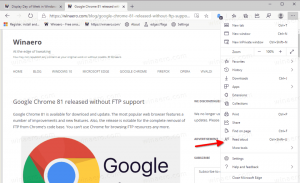Posłuchaj zaawansowanych informacji o sterowaniu za pomocą Narratora w systemie Windows 10
Narrator to aplikacja do czytania ekranu wbudowana w system Windows 10. Narrator umożliwia użytkownikom mającym problemy ze wzrokiem korzystanie z komputera i wykonywanie typowych zadań. Począwszy od kompilacji 18282 systemu Windows 10, zaawansowane informacje wypowiadane wcześniej w kontrolkach nie będą odczytywane przez Narratora, dopóki nie naciśniesz klawisza Narratora + 0. Możesz zmienić to zachowanie.
Reklama
Microsoft opisuje funkcję Narratora w następujący sposób:
Narrator umożliwia korzystanie z komputera bez ekranu lub myszy do wykonywania typowych zadań, jeśli jesteś niewidomy lub niedowidzący. Czyta i wchodzi w interakcję z elementami na ekranie, takimi jak tekst i przyciski. Używaj Narratora do czytania i pisania wiadomości e-mail, przeglądania Internetu i pracy z dokumentami.
Określone polecenia pozwalają nawigować po systemie Windows, Internecie i aplikacjach, a także uzyskiwać informacje o obszarze komputera, na którym się znajdujesz. Nawigacja jest dostępna za pomocą nagłówków, łączy, punktów orientacyjnych i nie tylko. Możesz czytać tekst (w tym interpunkcję) według strony, akapitu, wiersza, słowa i znaku, a także określać cechy, takie jak czcionka i kolor tekstu. Wydajnie przeglądaj tabele z nawigacją w wierszach i kolumnach.
Narrator ma również tryb nawigacji i czytania zwany trybem skanowania. Użyj go, aby poruszać się po systemie Windows 10, używając tylko strzałek w górę i w dół na klawiaturze. Możesz także używać monitora brajlowskiego do nawigacji po komputerze i czytania tekstu.
Począwszy od kompilacji 18282 systemu Windows 10, firma Microsoft zmieniła zachowanie Narratora. Firma Microsoft zmienia ilość informacji, które słyszysz podczas interakcji w systemie Windows, a zmiany te będą filtrowane w przyszłych kompilacjach. W systemie Windows 10, kompilacja 18282, dostępna jest nowa opcja Narratora o nazwie „Wysłuchaj zaawansowanych informacji o kontrolkach podczas nawigacji”. Gdy ta funkcja jest wyłączona, nie będziesz słyszeć zaawansowanych informacji wcześniej wypowiadanych na elementach sterujących. Ponadto podpowiedzi nie będą domyślnie odczytywane. Użyj polecenia Narrator Advanced Information (Narrator + 0), aby przeczytać podpowiedź dotyczącą danego elementu. Ponadto zauważysz, że niektóre informacje kontrolne zaczną teraz mówić w bardziej spójny sposób. Pola wyboru i przyciski opcji będą pierwszymi kontrolkami z tym nowym zachowaniem.
Aby usłyszeć zaawansowane informacje o kontrolkach za pomocą Narratora w systemie Windows 10, wykonaj następujące czynności.
- Otworzyć Aplikacja Ustawienia.

- Przejdź do Ułatwienia dostępu -> Narrator.
 Wskazówka: możesz szybko otworzyć opcje Narratora za pomocą Wygraj+Ctrl+N Klucze.
Wskazówka: możesz szybko otworzyć opcje Narratora za pomocą Wygraj+Ctrl+N Klucze. - Po prawej stronie przewiń do sekcji Zmień ilość treści, które słyszysz.
- Włącz opcję Słuchaj zaawansowanych informacji o elementach sterujących podczas nawigacji.

Ponadto tę opcję można włączyć lub wyłączyć za pomocą dostrojenia rejestru. Zobaczmy, jak można to zrobić.
Włącz lub wyłącz funkcję Odsłuchaj zaawansowane informacje o elementach sterujących za pomocą dostrojenia rejestru
- Otworzyć Aplikacja Edytor rejestru.
- Przejdź do następującego klucza rejestru.
HKEY_CURRENT_USER\Software\Microsoft\Narrator
Zobacz, jak przejść do klucza rejestru jednym kliknięciem.
- Po prawej stronie zmodyfikuj lub utwórz nową 32-bitową wartość DWORD AutoodczytZaawansowaneInformacje.
Uwaga: nawet jeśli jesteś z 64-bitowym systemem Windows nadal musisz utworzyć 32-bitową wartość DWORD.
Ustaw jego wartość na 1, aby włączyć opcję. Dane wartości 0 wyłączą go.
- Aby zmiany wprowadzone przez ulepszenie rejestru zaczęły obowiązywać, musisz Wyloguj się i zaloguj się na swoje konto użytkownika.
Wskazówka: możesz szybko przełączaj się między HKCU i HKLM w Edytorze rejestru systemu Windows 10.
Aby zaoszczędzić czas, możesz pobrać następujące pliki rejestru:
Pobierz pliki rejestru
Otóż to.
Powiązane artykuły:
- Jak zmienić kanał audio Narratora w systemie Windows 10?
- Wyłącz Przewodnik szybkiego startu Narratora w systemie Windows 10
- Czytanie według zdania w Narratorze w systemie Windows 10
- Włącz lub wyłącz ostrzeżenia Narratora Caps Lock w systemie Windows 10
- Zmień skróty klawiaturowe Narratora w systemie Windows 10